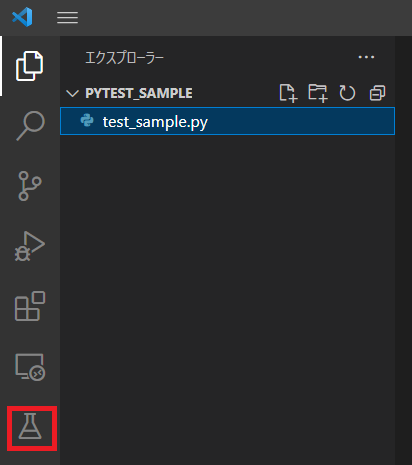Pytestを使ってみる(その2:VSCode拡張機能編)
Back to Top前回はPytestのインストールと簡単なサンプルを実行してみました。
今回はPytestを便利に使うVSCodeの拡張機能「Python Test Explorer for Visual Studio Code」を紹介したいと思います。
拡張機能のインストール
#VSCodeを起動して「拡張機能」から「Python Test Explorer for Visual Studio Code」を検索して、インストールします。

設定
#「Configure Python Tests」というボタンが表示されるので「Configure Python Tests」を選択します。
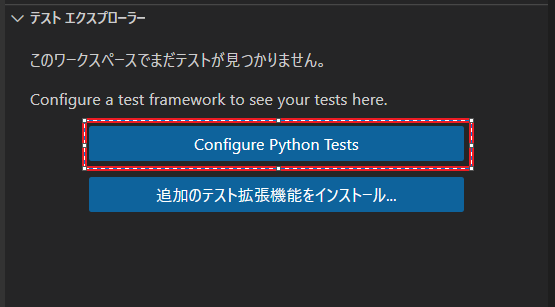
テスティングフレームワークとして
- unittest
- pytest
の2つの選択肢が表示されますので「Pytest pytest framework」を選択します。
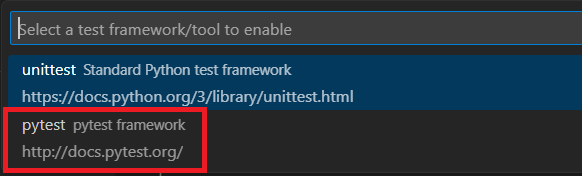
次にテストケースファイルが含まれているディレクトリを選択します。
「ルートディレクトリ」を選択します。
このディレクトリには前回作成したテストケースのファイル(test_sample.py)が格納されていると仮定します。
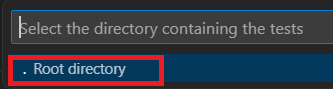
正しくテストケースが認識されると「テストエクスプローラ」にPytestのサンプルが表示されます。

実行
#テストテクスプローラ上にマウスカーソルをかざすと以下のような実行ボタンが表示されます。
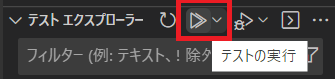
実行ボタンを押してテストを実行します。
以下のように結果をビジュアルに表示してくれます。
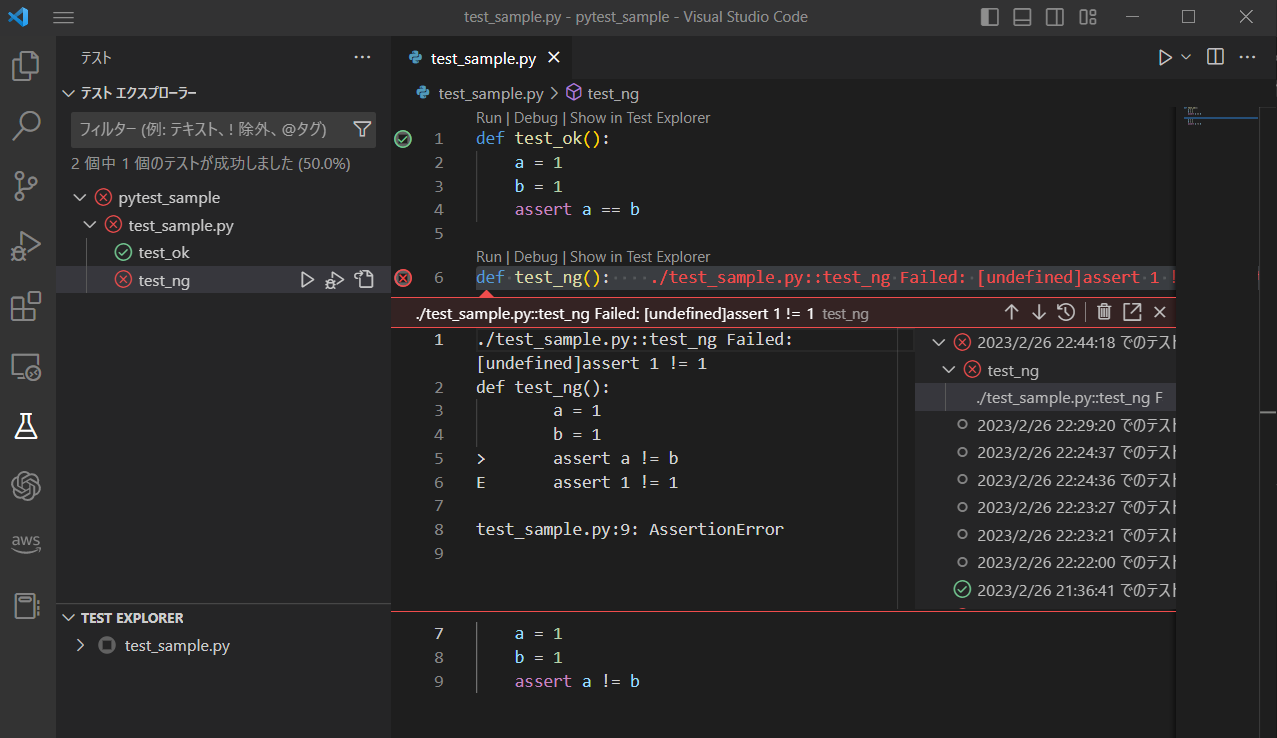
個別に1つづつテストを実行させたい場合は特定のテストケース上の「Run」ボタンを押します。
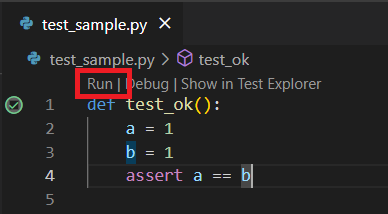
デバッグ
#テストケースにブレークポイントを設定して、デバッグボタンを押すと、コードをデバッグすることも可能です。
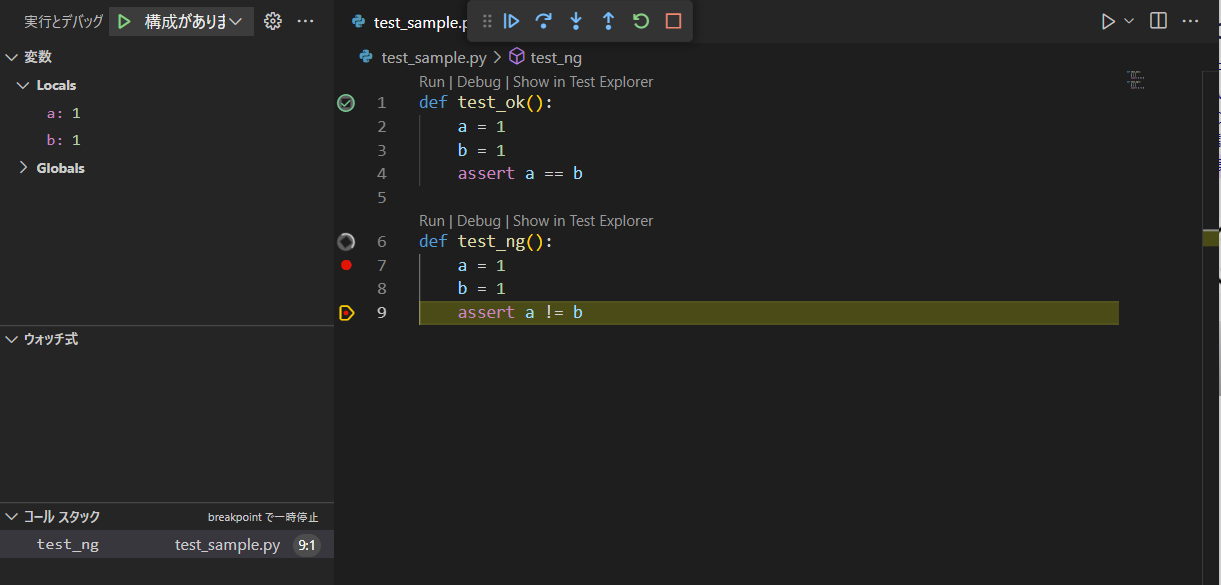
注意
#これは最初の「ハマりポイント」かもしれませんが、本拡張機能はテストケースファイル名が「test_」で始まっている必要があります。
「test_」で始まっていないテストケースファイル名はテストケースとして認識されず、テストエクスプローラ上に表示すらされません。
本拡張機能を使ってPytestを実行したい場合はファイル名規則を守る必要があります。
まとめ
#今回は「Pytest」を便利に使うVSCode拡張機能を紹介しました。
今後もいろいろなPytestの使い方を紹介していきたいと思います。
ソフトウェアテストに関する技法やテクニックをまとめています。
テストに活用していただければ幸いです。